*´ω`)ノ こんにちは!コロです 。
仕事の関係で今後ChromeBookを触る必要が出てきました。
一応会社で購入する予定ですが、手元にもやっぱり欲しい…ってことで、近隣のハードオフ10軒ほど巡った結果、購入を断念しました。

何か、Celeronの中古PCに16,500円もかけるのか〜って思ってしまったのです。
仮に購入したとして、このPCにWindowsを入れられるかも分からんし、一通りChromeBookとして触ったら、あとの使い道が分からん!
SSDもeMMCの32GBとかだしね…。
ってことで、路線変更。
家にある故障PCを修理して、Chrome OSをインストールしよう!
修理するPCはこちら
はい、それでは今回の主役、
2014年頃に購入したNEC Lavie Z Type Gです。

当時世界最軽量PCとして大々的に謳っていたPCで、今でも充分軽量なPCです。
ずっと欲しいな〜と思っていて、ある日NEC Directを覗いたところ、後継機種が出る直前と言うこともあり、在庫一掃セールで安くなっていたため、つい購入してしまったという経緯があります。
物自体は非常に良い物なのですが、軽量故に弱点があります。
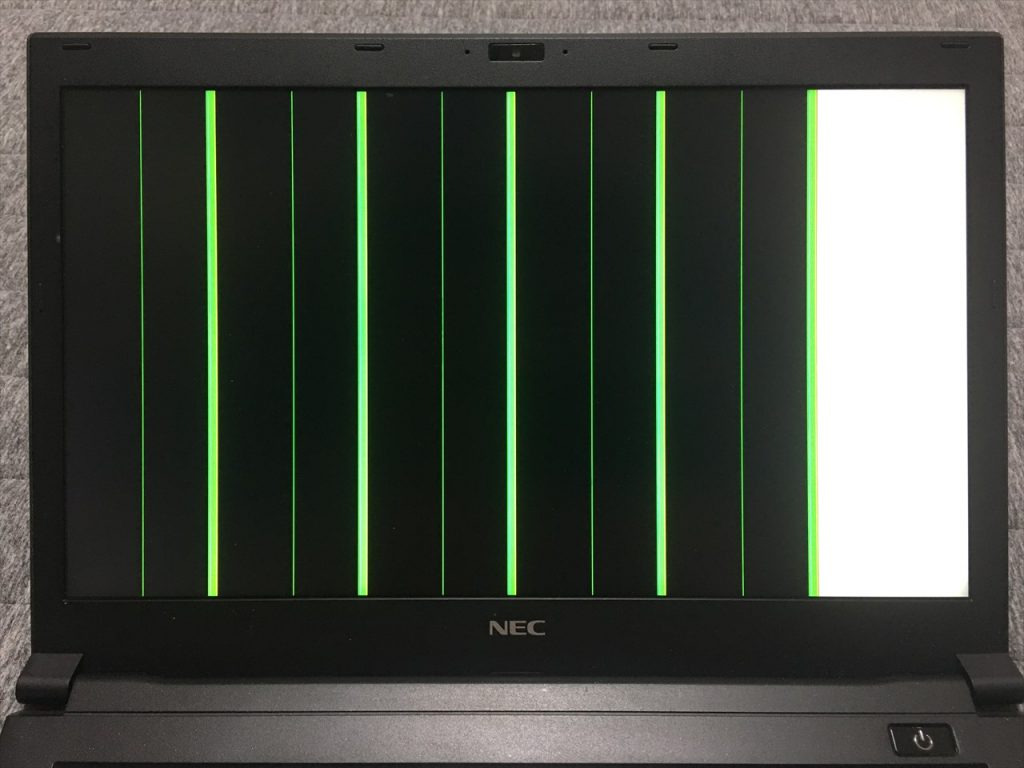
ディスプレイが衝撃に弱いです。
すぐ壊れます。
一応パソコンにも対応(ポケットにクッション付のやつ)したカバンに入れて、仕事場に持ち運んでいたのですが、ある日家に帰ってきて電源を入れたらコレです。
最初は時々画面が崩れる程度でしたが、最終的には何も映らないというか、見られない状態になってしまいました…。
ネットで調べると、この機種というか、軽量を謳う薄型の機種はディスプレイの故障が多いようです。
そして、特殊設計のため、修理費が高い!
でも、ものは気に入っているので、捨てるのも…ということで、ここ2年くらい放置していたのですが、今回これを修理して、ChromeBook化しよう!ということです。
捨てずにとっておいて良かったね!
代替ディスプレイを購入
ここまで修理と書いてきましたが、実際は修理ではなく交換です。
楽天とかにこんな感じで中古ディスプレイが売っているので、今付いているものと交換しようってことです。

ただ、上記の通り「6月15日以後発送」とか書いてあったので、もっと早く届くものないかな〜と試しにヤフオクを見てみたところ…

楽天のものより若干安く、しかも【新品】と書かれたものが出品されていたので、試しに購入してみました。
こういうのは夜中に見ちゃダメですね。
夜中のテンションのまま、勢いで「ウェ〜イ!(・∀・)」ってついポチってしまいます。
代替品ディスプレイを開封
さて、落札から待つこと4日、手元にディスプレイが届きました。
海外発送の割に早かったです。
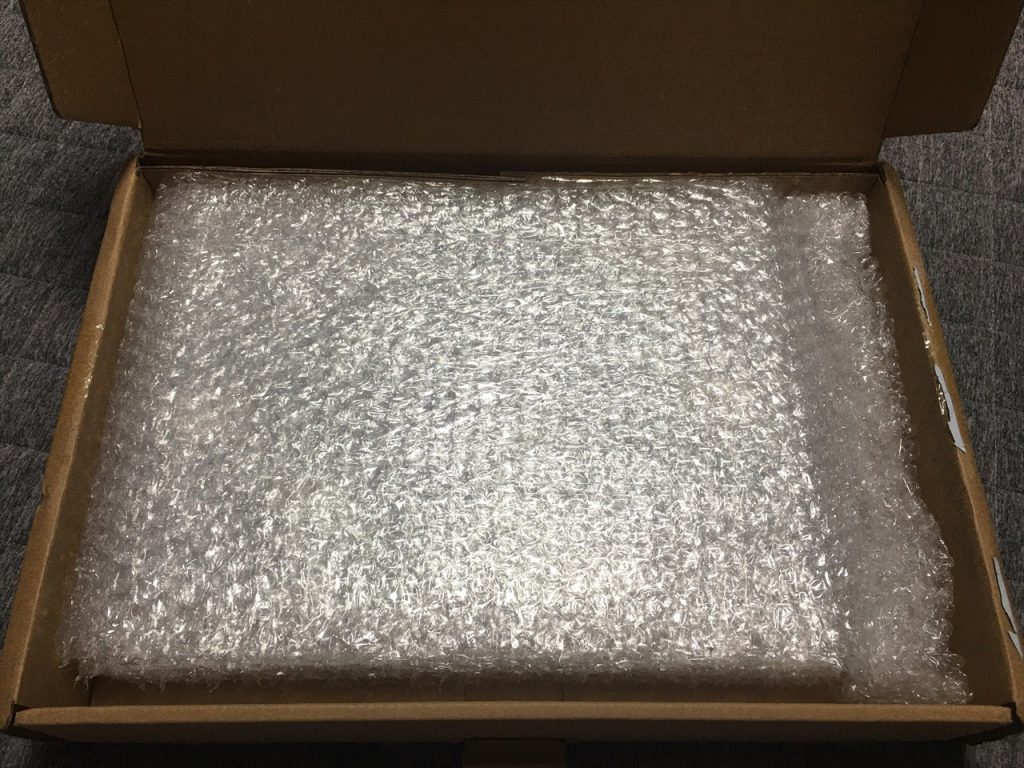
開けてみると、フィルムが付いたままでキレイなので、新品なのでしょう。

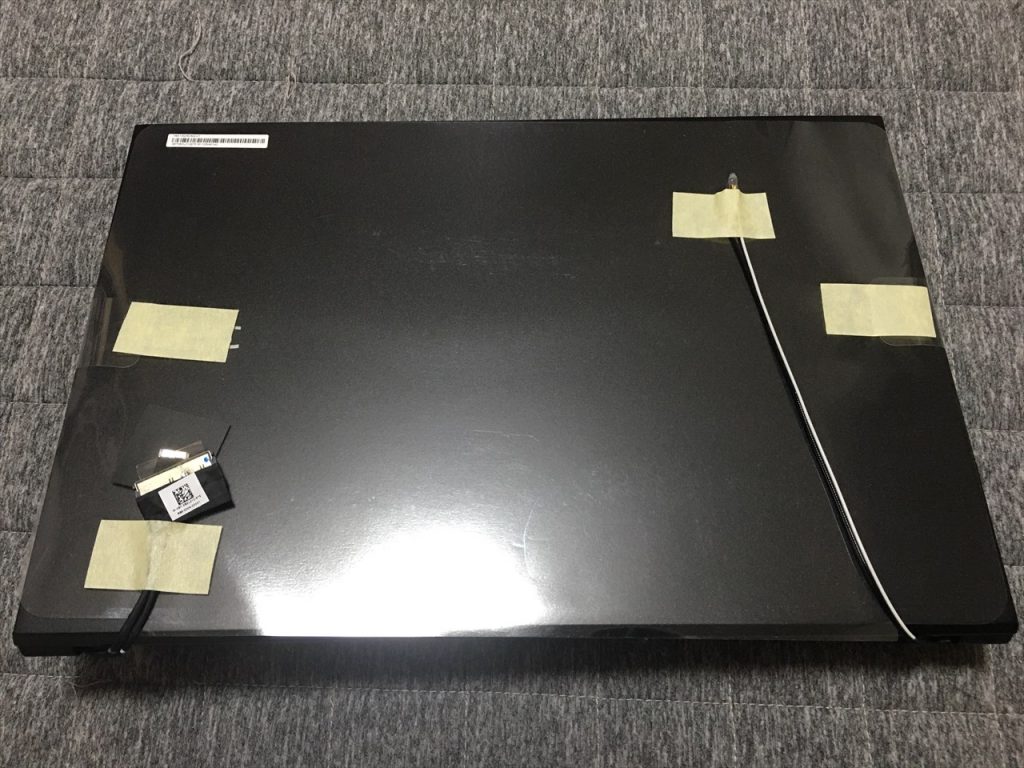
新品のディスプレイってこうやって納品されるんだ…。
当たり前ですが初めて見ました。
ディスプレイ交換をしてみる
それでは、動作確認も兼ねて、ディスプレイの交換を行います。
分解手順はこちらの記事を参考にしました。

参考にした記事ではタッチ対応のディスプレイのため、ファンのケーブルと一緒に、タッチパネルのケーブル(?)も外していますが、私のものはタッチ非対応のため、タッチパネルのケーブルはありませんでした。
ディスプレイを交換したら、あとは逆の手順で組み立てれば良いのですが、組み立て時の注意点が2つ。
①ディスプレイのケーブル、Wi-Fiアンテナケーブルを金具の下を通しておくこと


これ、ネジ留めする前に通しておかないと、再度外す必要が出てきます。
②CPUグリスは2つのダイに塗ること

CPUとGPUのダイだと思うのですが、ヒートシンクが微妙に2つのダイをまたいでいるので、一応それぞれに軽くグリスを塗っておいた方が良いと思います。

一通り組み直せたら、動作を確認します。

動作確認をしてみる
動作確認の結果…問題なく映りました!☆-(ノ●´∀)八(∀`●)ノイエーイ

これで映らなかったらどうしようかと内心バクバクしていましたが、ディスプレイの交換で直ったようです。
一度電源を切り、裏蓋のネジ留めをし、ディスプレイのフィルムを剥がしておきました。
ちなみに、よく見たらカメラの保護フィルム?がありませんでした。
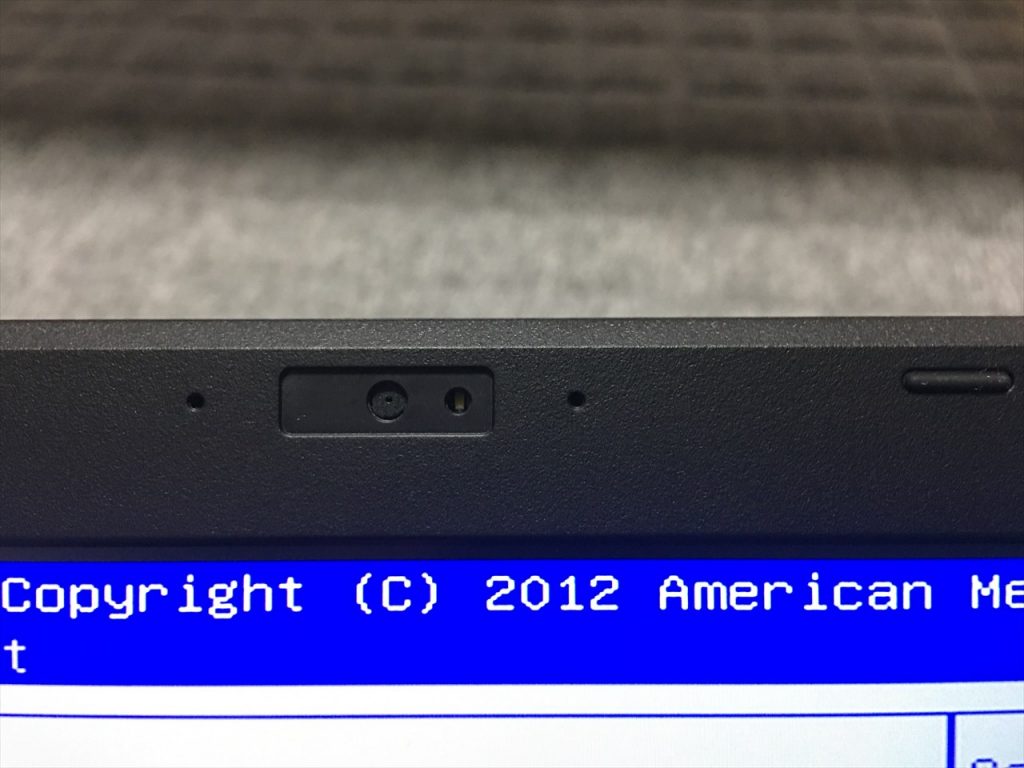
こういうものなのかは分からないのですが、気になるので、とりあえず故障したディスプレイからフィルムを剥ぎ取り、付けておきました。
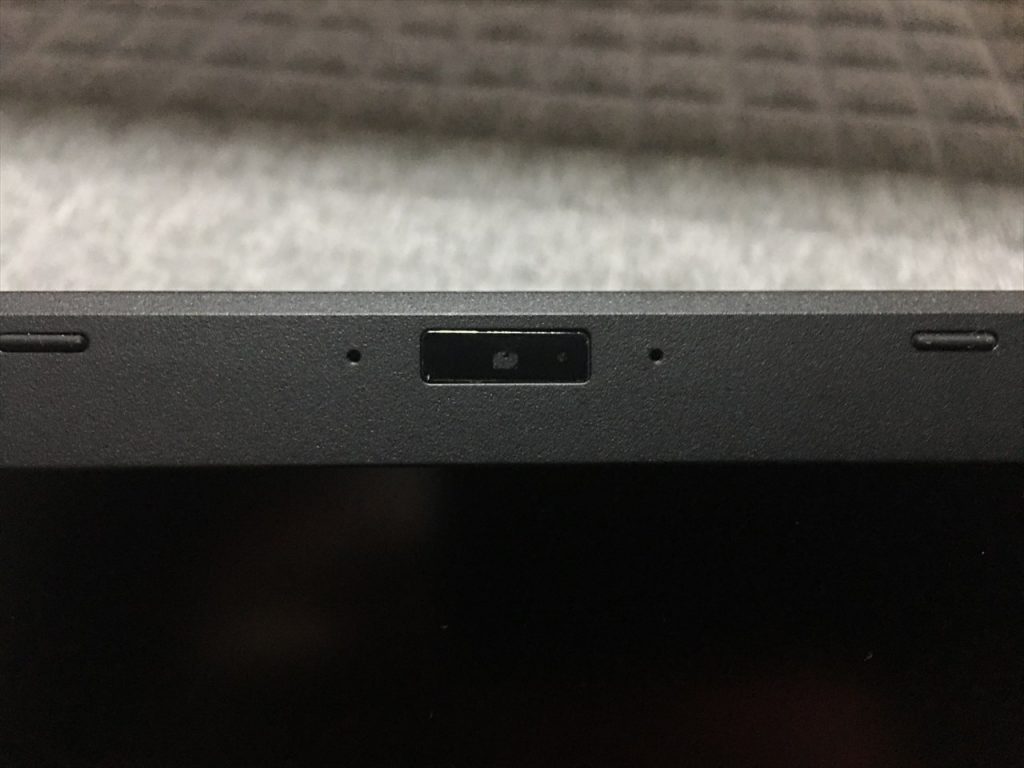
よし、OK!
さて、次回はこのPCにChromeOSをインストールし、ChromeBook化したいと思います。